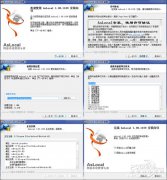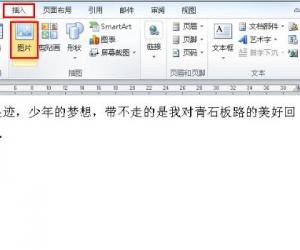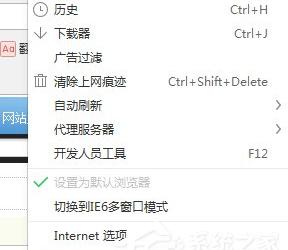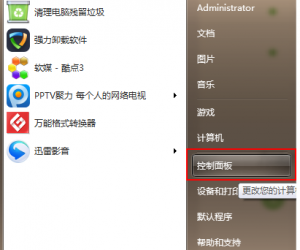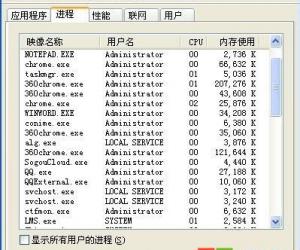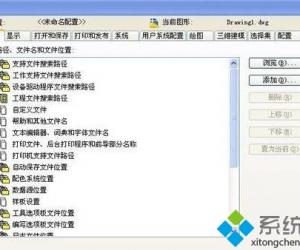win7快速启动栏不见了如何找回 windows7快速启动栏消失的解决办法
发布时间:2016-12-08 09:19:07作者:知识屋
win7快速启动栏不见了如何找回 windows7快速启动栏消失的解决办法。我们在使用电脑的时候,总是难免会遇到很多的电脑问题,这都是很正常的。当我们发现电脑中的快速启动栏不见了,那么我们应该怎么办呢?一起来看看吧。
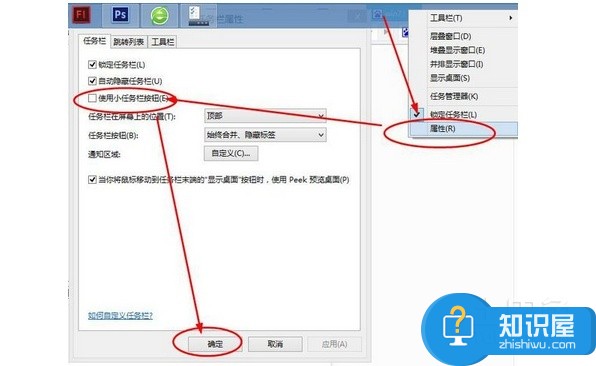
1、电脑最下方的栏目叫做任务栏,先右键单击一下,然后鼠标移动到菜单中的工具栏选项,再单击附属菜单中的新建工具栏选项。
2、此时,会出现选择文件夹的的对话框,找到电脑中的QuickLaunch文件,然后双击选择。
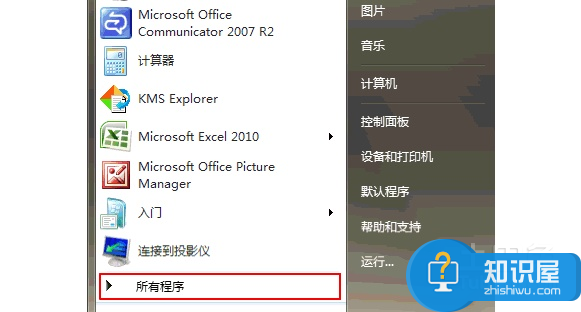
3、完成上一步以后,再次右键单击任务栏,出现的菜单中有一项是锁定任务栏,选项前面带有对勾的,就把它勾选掉。之后,找到下方的QuickLaunch,右键单击,其中两项如果被勾选,将对勾去掉,这两项分别是显示文本和显示标题。
4、此时任务栏的解锁就完成了。快速启动栏一般会在电脑的左下方,具体位置是在开始菜单的旁边。里面的内容可以根据我们大家的喜爱进行设定。快速启动栏的长短大小只需要用鼠标长按快速启动栏与任务栏中间的线左右拖动就能设置了。
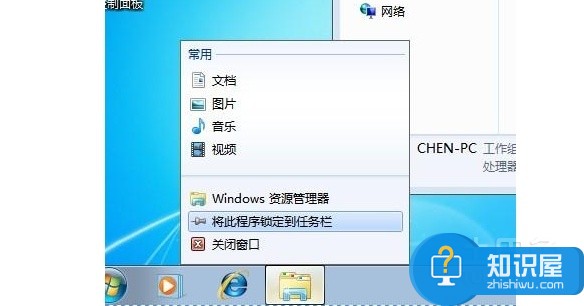
5、快速启动栏的程序增添和删减都非常容易。先说它的添加,选择程序,直接用鼠标拖动到快速启动栏就可以了;再说删减,只需要右键单击快速启动栏中不要的程序,再单击选项“将此程序从任务栏解锁”,这样,就把程序从快速启动栏中移除了。
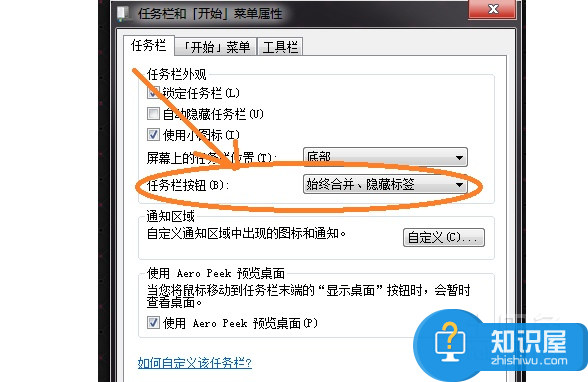
6、所有的快速启动栏设置完,就要将它固定,方法就是在任务栏空白处右键单击,选项锁定任务栏,这样快速启动栏就已经出现并且设置固定好了。
对于我们在遇到了电脑上的快速人物启动栏不见了的问题的时候,我们就可以利用到上面给你们介绍的解决方法进行处理,希望能够对你们有所帮助。
知识阅读
软件推荐
更多 >-
1
 一寸照片的尺寸是多少像素?一寸照片规格排版教程
一寸照片的尺寸是多少像素?一寸照片规格排版教程2016-05-30
-
2
新浪秒拍视频怎么下载?秒拍视频下载的方法教程
-
3
监控怎么安装?网络监控摄像头安装图文教程
-
4
电脑待机时间怎么设置 电脑没多久就进入待机状态
-
5
农行网银K宝密码忘了怎么办?农行网银K宝密码忘了的解决方法
-
6
手机淘宝怎么修改评价 手机淘宝修改评价方法
-
7
支付宝钱包、微信和手机QQ红包怎么用?为手机充话费、淘宝购物、买电影票
-
8
不认识的字怎么查,教你怎样查不认识的字
-
9
如何用QQ音乐下载歌到内存卡里面
-
10
2015年度哪款浏览器好用? 2015年上半年浏览器评测排行榜!